Im Durchschnitt erhalten Fachkräfte über 120 E-Mails pro Tag, was zu kognitiver Überlastung, langsameren Reaktionszeiten und verminderter Produktivität führt. An diesem Punkt wenden wir uns den E-Mail-Labels zu. Labels werden oft übersehen und sind eines der einfachsten und dennoch leistungsstärksten Tools von Gmail, um Ordnung ins Chaos zu bringen.
In dieser Anleitung erfahren Sie, wie Sie Labels in Gmail erstellen, anwenden und automatisieren. Außerdem erfährst du, wie Gmelius die E-Mail-Organisation noch einen Schritt weiter bringt, indem Labels in deinem Team kollaborativ und automatisiert werden.
Dann lass uns gleich eintauchen!
Was ist ein E-Mail-Label?
E-Mail-Etiketten sind digitale Tags, mit denen Sie Ihren Posteingang organisieren können, ohne Nachrichten physisch in Ordner verschieben zu müssen.
Sie funktionieren ähnlich wie Ordner, sind jedoch flexibler: Eine E-Mail kann mehrere Labels haben, sodass Sie sie gleichzeitig mehreren Themen oder Workflows zuordnen können.
Im Gegensatz zu Ordnern, die E-Mails an einem Ort verstecken, Labels in Gmail ermöglichen eine bessere Sichtbarkeit und Zugänglichkeit. Sie können E-Mails manuell oder automatisch mit Labels versehen, Farben zuweisen, um sie hervorzuheben, und sie sogar verschachteln, um eine Hierarchie widerzuspiegeln — denken Sie an „Kunden > Acme Inc.“ oder „Projekte > 2025 Launch“.
Sie sind auch in die Suchfunktion von Gmail integriert. Wenn Sie beispielsweise nach dem Suchbegriff „Rechnungen“ suchen, werden sofort alle E-Mails angezeigt, die unter „Rechnungen“ markiert sind.
Etiketten sind nicht nur kosmetisch, sie bilden eine mentale Landkarte Ihres Posteingangs. Sie tragen dazu bei, die Suchzeit zu verkürzen, den Fokus zu verbessern und eine schnellere Sortierung eingehender E-Mails zu ermöglichen. In professionellen Kontexten sind sie unverzichtbar, um die Organisation nach Kunde, Prioritätsstufe, Abteilung oder Aufgabenstatus zu organisieren.
Mitarbeiter verbringen etwa 2,6 Stunden am Tag damit, E-Mails zu lesen und zu beantworten. Eine effektive Etikettierung kann diese Zeit verkürzen, da sie es einfacher macht, Artikel mit hoher Priorität zu finden und darauf zu reagieren.
So konfigurieren Sie E-Mail-Labels in Gmail: Schrittweise Anleitung
Hier sind fünf einfache Schritte, um Gmail-Labels zu beherrschen und Ihren Posteingang zu optimieren.
Schritt 1: Erstellen Sie ein Etikett
Das Erstellen eines Labels ist Ihr erster Schritt zur Übersichtlichkeit Ihres Posteingangs.
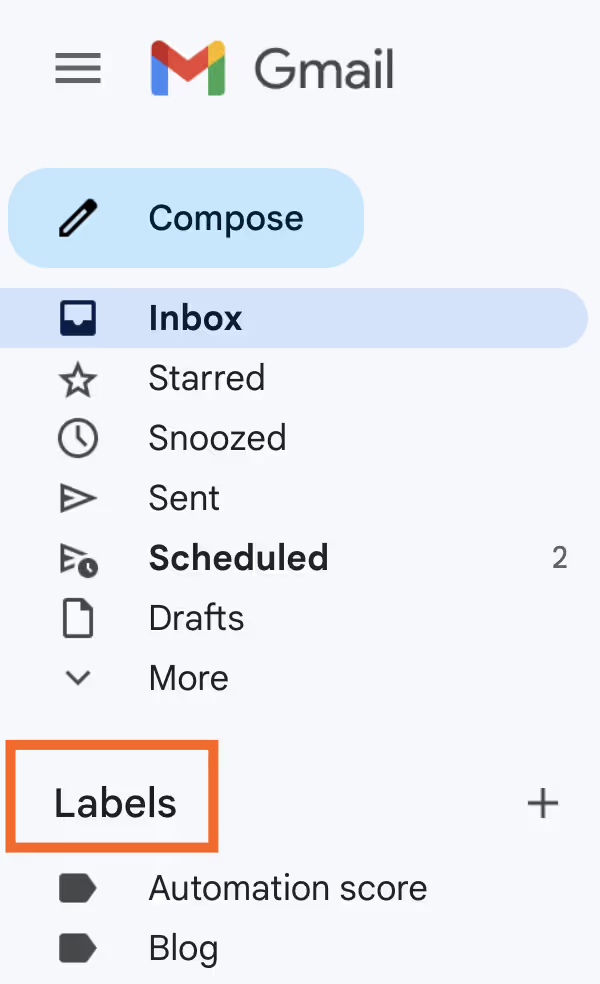
- Gehen Sie von einem beliebigen Browser aus zu Gmail.
- Scrollen Sie im linken Bereich nach unten und klicken Sie auf „Mehr“ > „Neues Etikett erstellen“.
- Geben Sie den gewünschten Labelnamen ein. Sie können es auch unter einem übergeordneten Etikett verschachteln.
- Klicken Sie Erstellen.
📌 Profitipp: Durch das Verschachteln von Beschriftungen (z. B. „Kunden > Technik“ oder „Rechnungen > 2025“) können Sie Ihr Etikettierungssystem skalieren, wenn Ihre Arbeitslast zunimmt.
Schritt 2: Manuelles Anbringen von Labels auf eine Mail
Manchmal möchte man einfach schnell ein paar Nachrichten taggen.
- Öffnen Sie Gmail und wählen Sie eine oder mehrere E-Mails aus Ihrem Posteingang aus.
- Klicken Sie auf Label-Symbol oben (es sieht aus wie ein Etikett).
- Wählen Sie das gewünschte Etikett aus, oder geben Sie ein, um zu suchen.
Dies ist ideal für einmaliges Taggen oder schnelle Organisation.
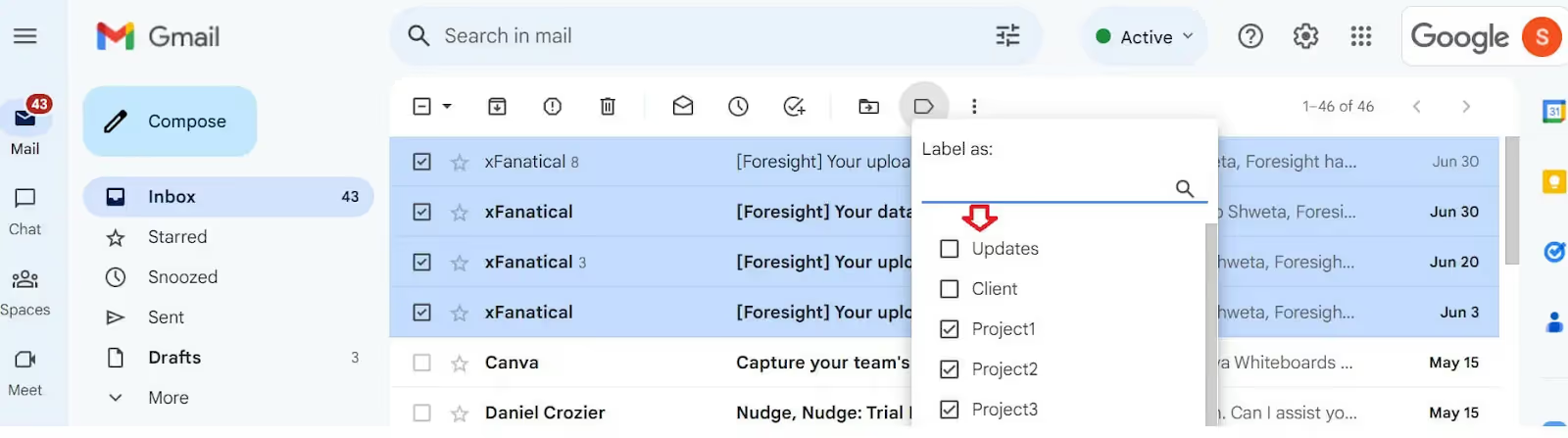
📌 Profitipp: Sie können auch mit der rechten Maustaste auf eine E-Mail klicken und im Drop-down-Menü „Label as“ auswählen.
Schritt 3: Automatisches Anwenden von Beschriftungen mithilfe von Filtern
Automatisieren von Beschriftungen Hier kommen die Einsparungen in Echtzeit ins Spiel.
- Klicken Sie in Gmail auf Suchleiste und dann Suchoptionen anzeigen.
- Definieren Sie Ihre Kriterien — dies kann die E-Mail-Adresse eines Absenders, eine Betreffzeile oder ein Schlüsselwort sein.
- Klicken Sie Filter erstellen.
- Wählen „Bringen Sie das Etikett an“ und wähle oder erstelle dein Etikett.
- Klicken Sie Filter erstellen nochmal zur Bestätigung.
Dieser Filter wendet nun das von Ihnen gewählte Label auf alle passenden eingehenden E-Mails an.
📌 ProTip: Beispiel: Kennzeichnen Sie automatisch alle E-Mails von „billing@vendor.com“ als „Finanzen > Rechnungen“.
Schritt 4: Beschriftungen ein- oder ausblenden
Gmail gibt Ihnen die Kontrolle darüber, welche Labels in der Seitenleiste sichtbar sind.
- Gehe zu Einstellungen > Alle Einstellungen anzeigen > Labels.
- Wählen Sie, ob jedes Etikett in der Labelliste und in der Nachrichtenansicht ein- oder ausgeblendet werden soll.
Diese Option ist nützlich, wenn Sie eine große Anzahl von Beschriftungen haben und Ihren Arbeitsbereich aufräumen möchten.
Schritt 5: Bearbeiten oder löschen Sie ein Etikett aus den Einstellungen
Labels entwickeln sich, wenn sich Ihre Arbeit weiterentwickelt.
- Gehe zu Einstellungen > Beschriftungen.
- Suchen Sie das Label, das Sie aktualisieren möchten.
- Klicken Sie „Bearbeiten“ um es umzubenennen oder zu verschachteln.
- Klicken Sie „Entfernen“ um das Label zu löschen (E-Mails werden nicht gelöscht).
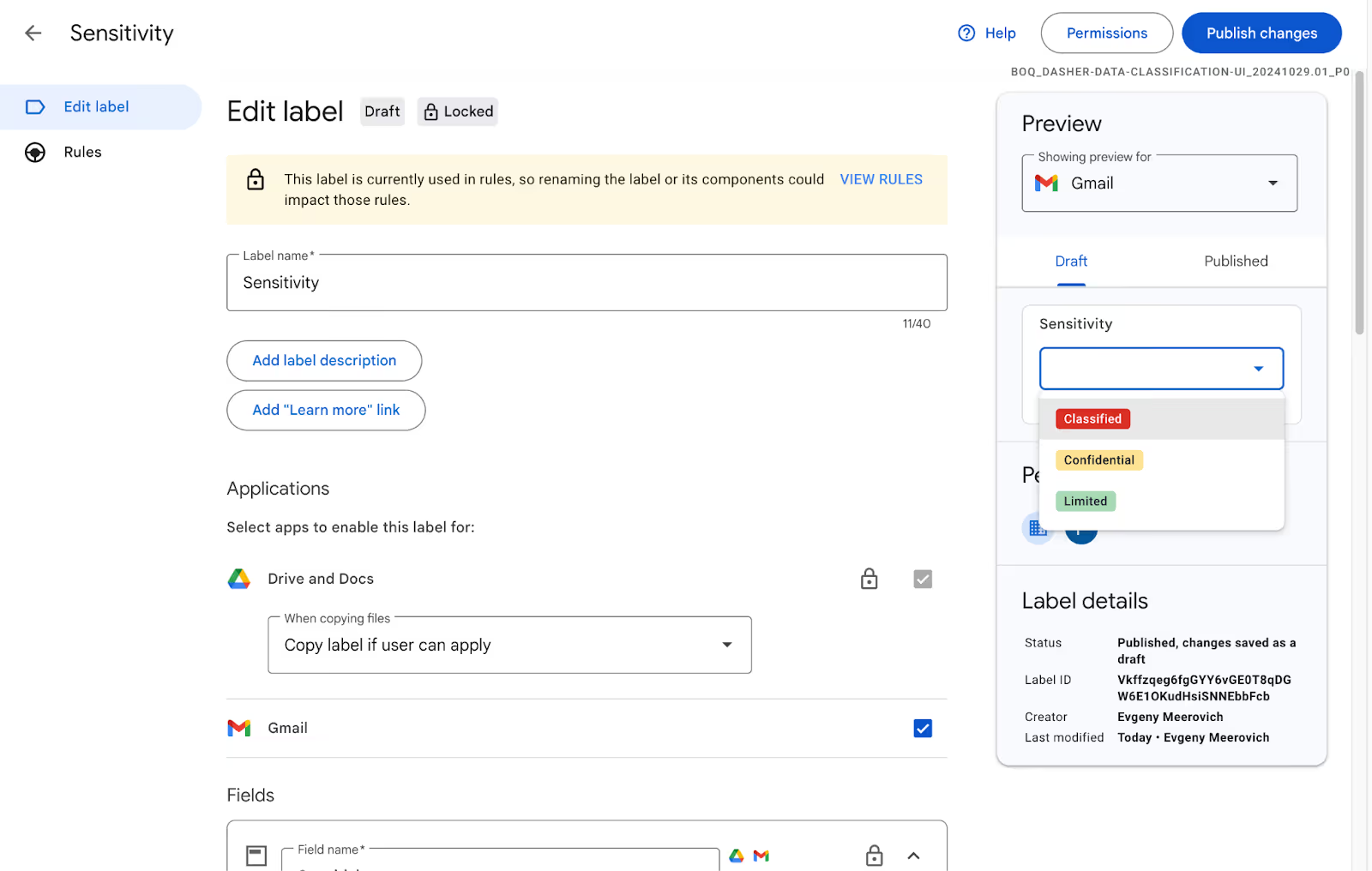
Können Sie also E-Mail-Etiketten mit Ihren Kollegen teilen? Oder ist es ein komplexes System, das Sie unterstützt, Sie aber auch an sich bindet? Lass es uns herausfinden.
Können Sie E-Mail-Labels mit Teamkollegen teilen?
An dieser Stelle gerät das native Kennzeichnungssystem von Gmail ins Stocken.
Gmail-Labels sind für den individuellen Gebrauch konzipiert. Sie eignen sich zwar hervorragend zum Organisieren eines persönlichen Posteingangs, können es aber nicht sein von allen Benutzern gemeinsam genutzt, und alle Filter oder Automatisierungen, die Sie erstellen, bleiben nur für Ihr Konto sichtbar. Selbst wenn also mehrere Teammitglieder ähnliche E-Mails kennzeichnen — beispielsweise Kundenanfragen auf ihrer Seite als „Support“ oder „Vertrieb“ kennzeichnen —, gibt es kein einheitliches, teamweites Kennzeichnungssystem.
Dies wird für moderne Teams zu einer schwerwiegenden Einschränkung:
- Du kann kein geteiltes Label erstellen die jeder sieht oder mit dem jeder interagiert.
- Du kann keine Verantwortung zuweisen oder verwenden Sie Beschriftungen, um die Aufgabenverantwortung widerzuspiegeln.
- Du kann den Fortschritt nicht gemeinsam verfolgen in Gmail mit nativen Labels.
Für Unternehmen, die Gmail zur Verwaltung von Posteingängen wie support@, sales@ oder info@ verwenden, führt dieser Mangel an kollaborativer Kennzeichnung zu betrieblichen Silos, doppelter Arbeit und mangelnder Rechenschaftspflicht.
An hybriden und Remote-Arbeitsplätzen, an denen Teams über Zeitzonen hinweg zusammenarbeiten und auf asynchrone Kommunikation angewiesen sind, wird diese Einschränkung noch ausgeprägter. Ohne gemeinsamen Kontext können E-Mails leicht durchs Raster fallen oder doppelt beantwortet werden.
Gmelius wandelt Gmail-Labels in geteilte, automatisierte und teamfähige Tools— Schaffung von Klarheit und Zusammenhalt, wo native Gmail einfach nicht in der Lage ist.
Testen Sie es noch heute kostenlos.
So konfigurieren Sie E-Mail-Labels in Gmelius und schalten erweiterte Funktionen frei
Gmelius erweitert das Kennzeichnungssystem von Gmail durch die Einführung geteilte Labels, automatisierte Arbeitsabläufe, und Zusammenarbeit im Kanban-Stil. Es ist ideal für Teams, die in Gmail leben, aber mehr als die Grundlagen benötigen.
Ein gemeinsames Label erstellen
Öffnen Sie zunächst Gmail und navigieren Sie zur Gmelius-Seitenleiste. Klicken Sie auf „Geteilte Labels“, dann wähle „Erstellen Sie ein gemeinsames Label.“ Du wirst aufgefordert, einen Labelnamen einzugeben, Benutzer oder Teams auszuwählen, mit denen du ihn teilen möchtest, und Sichtbarkeitseinstellungen zu konfigurieren.
Nach der Erstellung erscheint dieses geteilte Label in der Gmail-Seitenleiste aller eingeladenen Nutzer und wird in Echtzeit aktualisiert. Jede E-Mail, die mit diesem Label markiert ist, ist sofort für alle Teilnehmer sichtbar. Das macht es zu einem leistungsstarken Tool für die Verwaltung geteilter Posteingänge wie support@company.com oder für die Zusammenarbeit an Kunden-Threads.
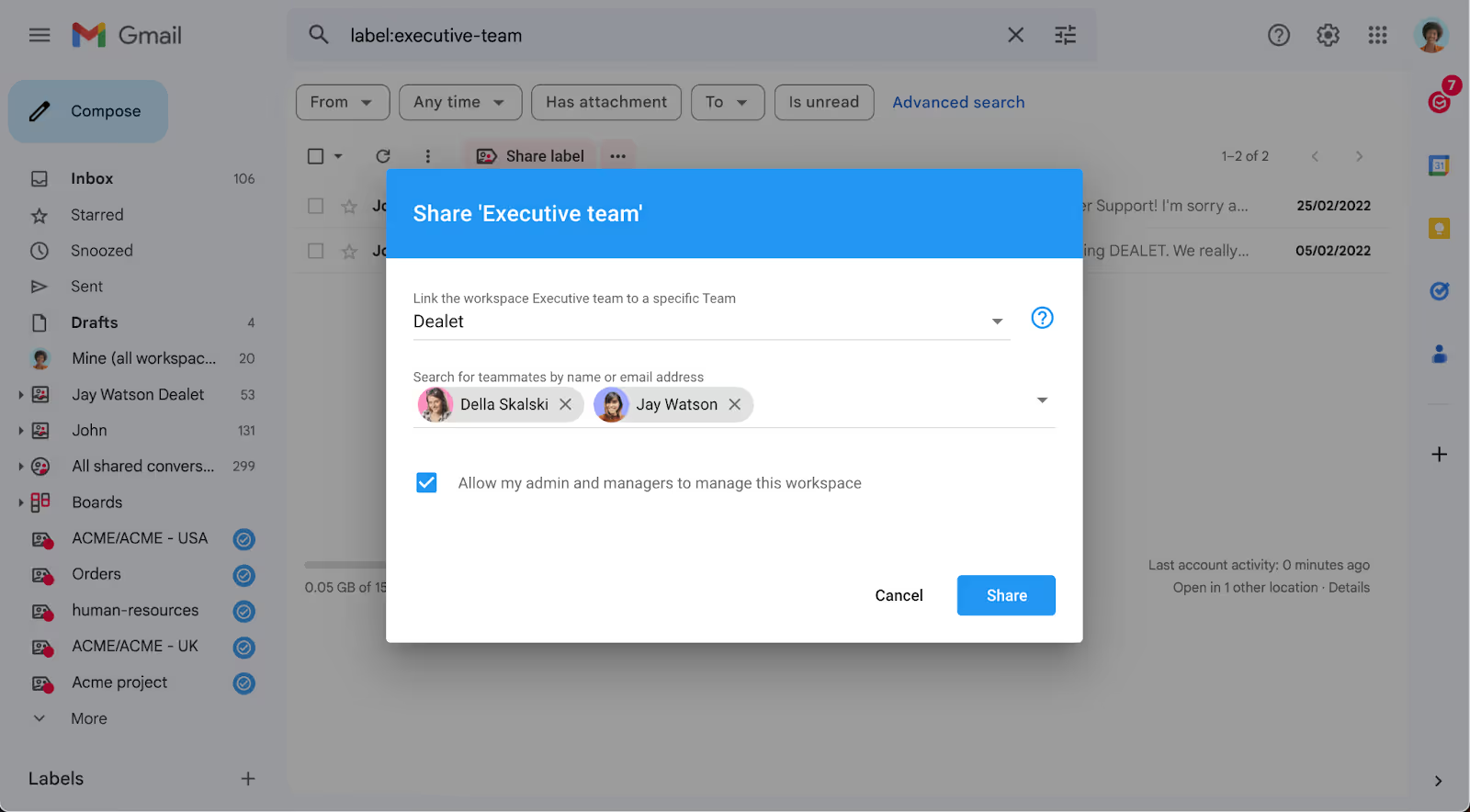
Automatisches Anwenden geteilter Labels mithilfe der Gmelius-Automatisierung
Navigiere zu deinem Gmelius-Armaturenbrett, klicken Sie auf „Automatisierungen“, und wähle „Automatisierung erstellen.“ Legen Sie Ihre Auslöser fest — dies können Absenderadressen, bestimmte Schlüsselwörter im Betreff oder Text oder sogar zeitbasierte Regeln sein. Sobald Ihre Bedingungen definiert sind, wählen Sie die Aktion „Geteiltes Label anwenden“ und wählen Sie das entsprechende Etikett aus dem Dropdown aus.
Das bedeutet, dass die richtigen E-Mails sofort an die richtigen Teamkollegen weitergeleitet werden, ohne dass manuelle Eingaben erforderlich sind. Dies ist besonders nützlich in schnelllebigen Umgebungen, in denen das Verpassen einer Nachricht bedeuten kann, dass ein Lead verpasst oder ein Kunde im Stich gelassen wird.
Eine Board-Ansicht für deine geteilten Labels erstellen
Gmelius geht noch einen Schritt weiter und ermöglicht es dir, sie als Pinnwände zu visualisieren. Gehe zu deinem Gmelius-Armaturenbrett, wählen „Bretter“, und wähle „Erstelle ein Board.“ Wähle von hier aus ein geteiltes Label als Quelle für dein Board aus.
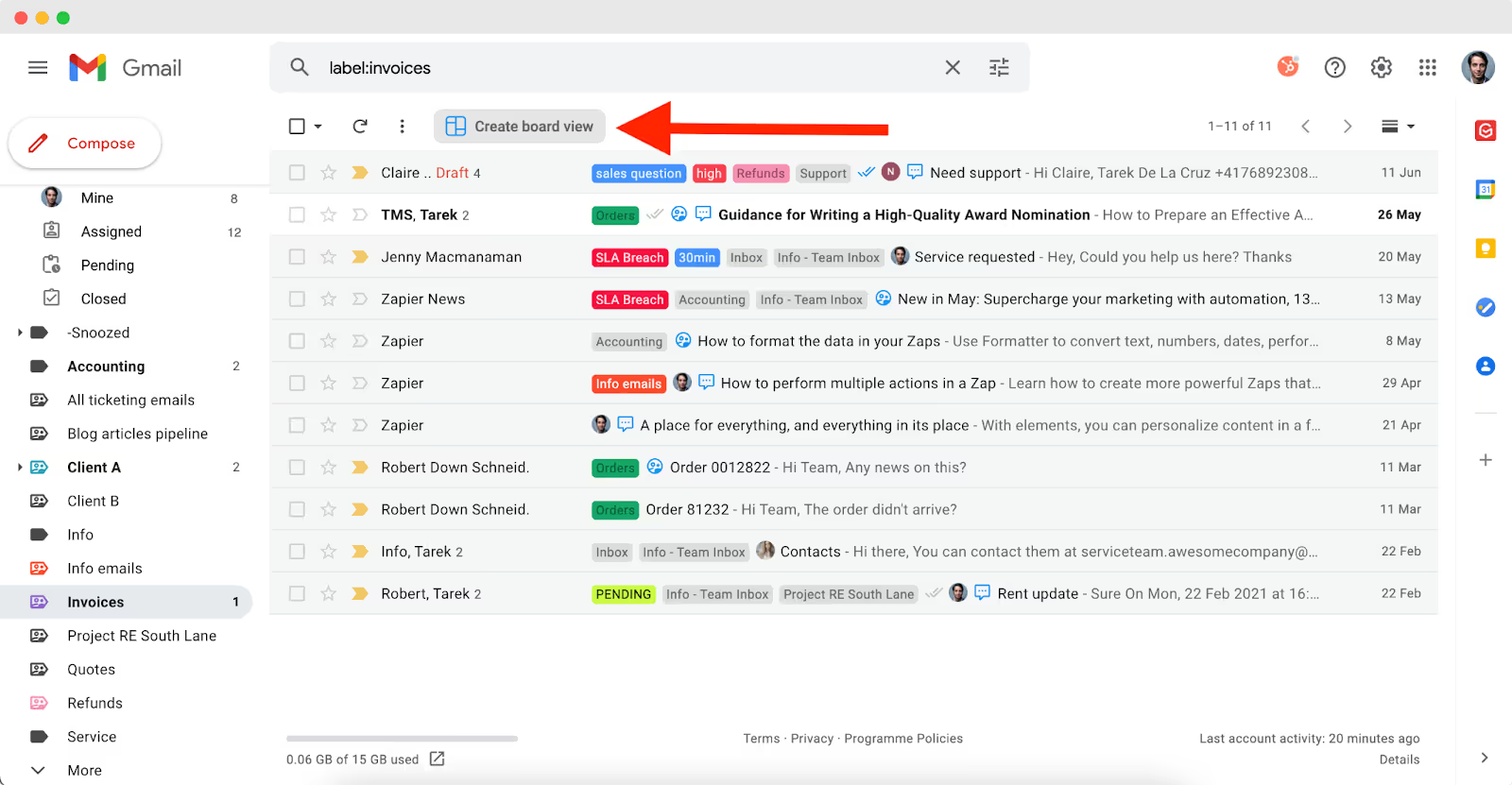
Gmelius wandelt alle E-Mails unter diesem Label in ein Board im Kanban-Stil um, auf dem jede E-Mail zu einer ziehbaren Karte wird. Du kannst Spalten erstellen, die Phasen wie „Neu“, „In Bearbeitung“ oder „Gelöst“ darstellen — perfekt für Support-, Rekrutierungs- oder Kunden-Onboarding-Workflows.
Diese visuelle Oberfläche macht es einfacher, den Status zu verfolgen, Inhaber zuzuweisen und die Arbeit gemeinsam weiterzuleiten — alles innerhalb von Gmail.
Gmail im Vergleich zu Gmelius Labels
Hier ist ein kurzer Überblick über die erweiterten Labelfunktionen von Gmelius:
Fazit: Sparen Sie Zeit und Verwirrung mit E-Mail-Labels
E-Mail-Labels sind klein, aber mächtig. Laut McKinsey geben Mitarbeiter aus 28% ihrer Arbeitswoche Verwaltung von E-Mails.² Ein durchdachtes Kennzeichnungssystem kann diesen Zeitaufwand erheblich verkürzen, Unordnung vermeiden und die Reaktionsfähigkeit verbessern.
Bei richtiger Verwendung sorgen Gmail-Labels für Klarheit und Kontrolle in chaotischen Posteingängen. Aber für wachsende Teams oder Rollen mit Kundenkontakt hebt Gmelius diese Funktionalität auf ein völlig neues Niveau — mit gemeinsamer Sichtbarkeit, teambasierten Automatisierungen und Workflows im Kanban-Stil.
Egal, ob Sie ein Solo-Gründer sind oder ein Team leiten, das Beherrschen von E-Mail-Labels ist ein Kinderspiel. Richten Sie sie einmal ein und gewinnen Sie jede Woche Stunden zurück.
Nimm Gmelius für eine Probefahrt heute.



.avif)
.avif)


.avif)
.avif)